懶得打字,教你一招快速將圖片轉文字
阿新 • • 發佈:2019-02-14
blog 分享 快速 完成 點擊 文件 cto 自動 步驟 在平時的工作和學習中,一般遇到圖中文字需要整理下來的時候,大家都是如何去操作的呢?
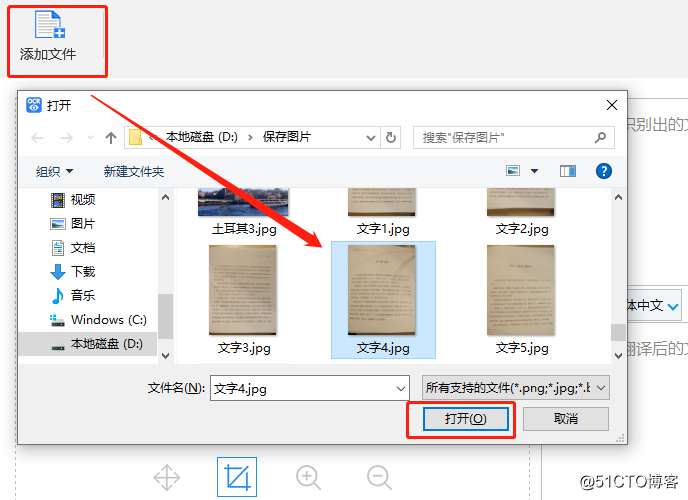
4:【調整圖片】
圖片下方的一排小工具的作用分別是“移動”“框選識別”“放大”“縮小”你可以利用這些小工具來簡單做一下調整。
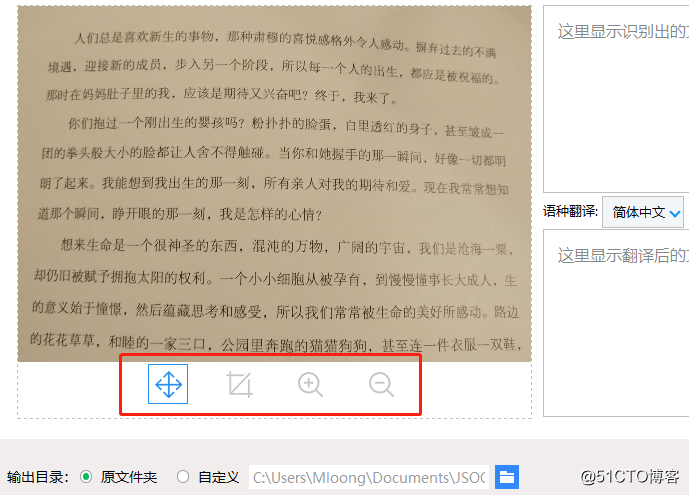
5:【框選文字識別】
待圖片調整合適後,就可以點擊框選工具在圖片上面用鼠標左健拖拽出要識別區域,當松開鼠標左健時,將立即開始自動識別,只要稍等片刻就能看到識別後的文字內容。
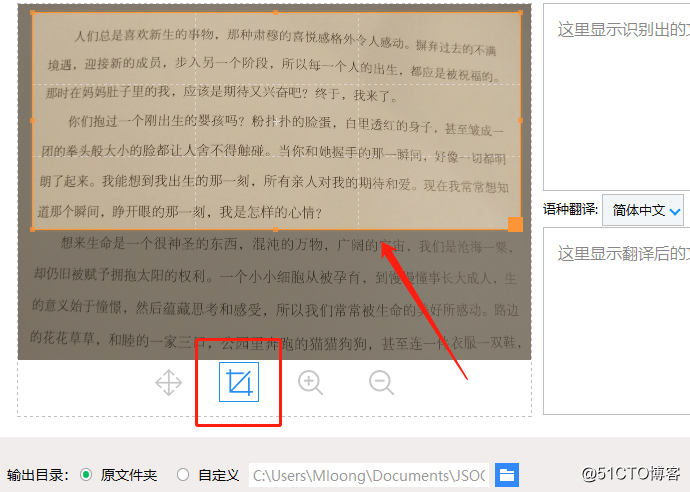
6:【導出文字】
提取出來的文字就會呈現在右邊方框中了,覺得沒什麽問題就可以點擊右下角保存為TXT按鈕,完成文字的導出了。
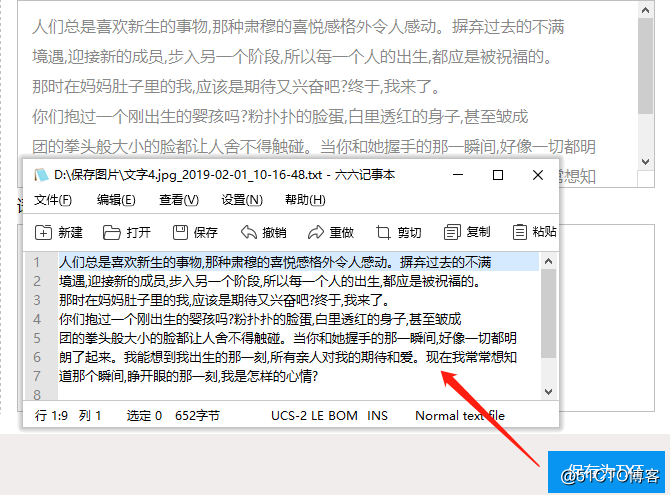
小編為大家講述的圖片轉文字的方法就到這裏了,操作簡單,相信聰明的小夥伴們也已經學會了,感興趣或者有需要的小夥伴們可以實際去操作一下哦!
相信有一些小夥伴們采取的方法是手動敲出圖中文字,但是面對圖中密密麻麻的文字,這顯然不是一種高效的做法,其實根本不需要傻傻的手敲文字的,借助一些文字識別軟件就可以快速將圖片轉文字了,下面我們一起來看下具體的操作方法。
操作步驟:
1:【做好準備工作】
首先將需要識別轉換的圖片在電腦中準備好,因為使用到的是PC端的工具,所以整個步驟都是在電腦中完成的。 
2:【打開軟件+選擇板塊】
接著將迅捷OCR文字識別軟件打開,點擊上方圖片局部識別板塊。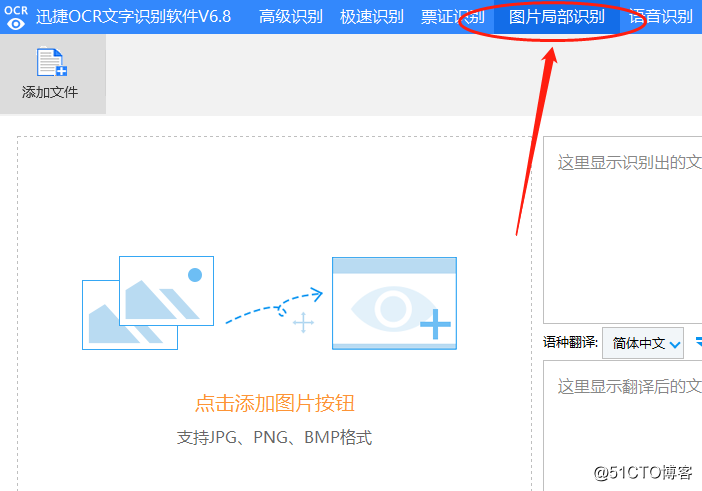
3:【添加圖片】
進入圖片局部識別操作界面後,點擊添加文件按鈕即可將所需識別的圖片添加進來了,如圖:
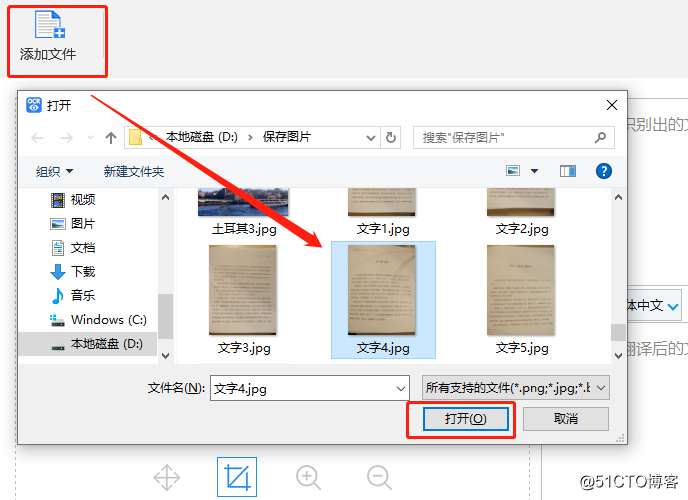
4:【調整圖片】
圖片下方的一排小工具的作用分別是“移動”“框選識別”“放大”“縮小”你可以利用這些小工具來簡單做一下調整。
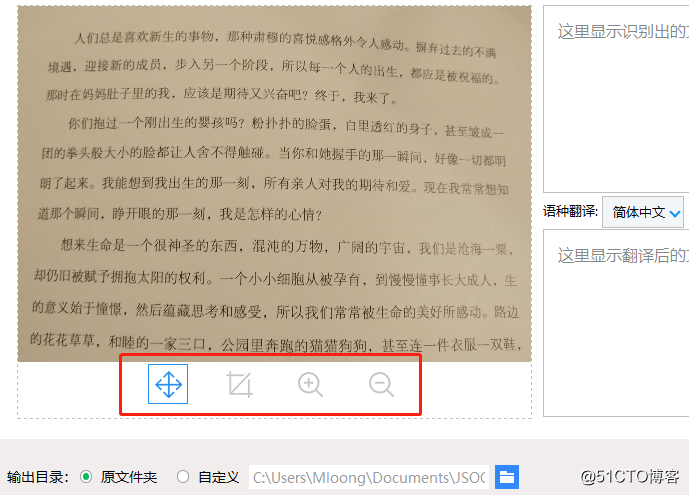
5:【框選文字識別】
待圖片調整合適後,就可以點擊框選工具在圖片上面用鼠標左健拖拽出要識別區域,當松開鼠標左健時,將立即開始自動識別,只要稍等片刻就能看到識別後的文字內容。
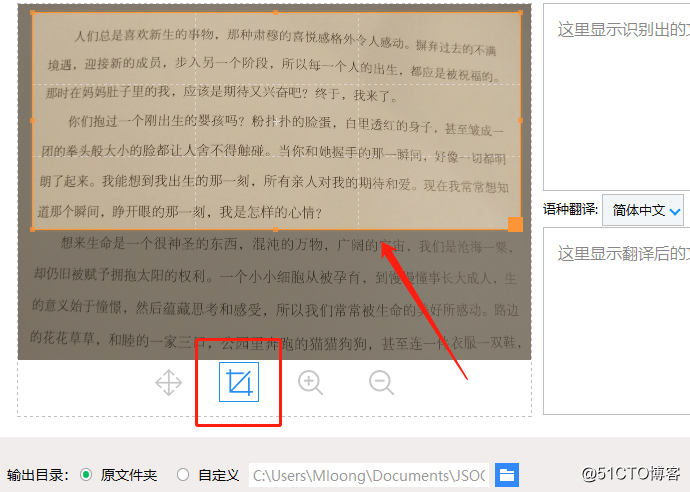
6:【導出文字】
提取出來的文字就會呈現在右邊方框中了,覺得沒什麽問題就可以點擊右下角保存為TXT按鈕,完成文字的導出了。
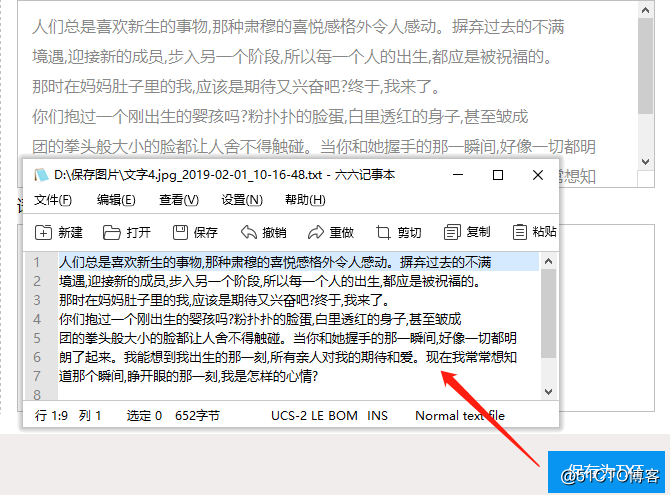
小編為大家講述的圖片轉文字的方法就到這裏了,操作簡單,相信聰明的小夥伴們也已經學會了,感興趣或者有需要的小夥伴們可以實際去操作一下哦!
懶得打字,教你一招快速將圖片轉文字
